主窗口
屏幕配置和视图的基本操作
屏幕结构
该工具的主窗口结构如下。
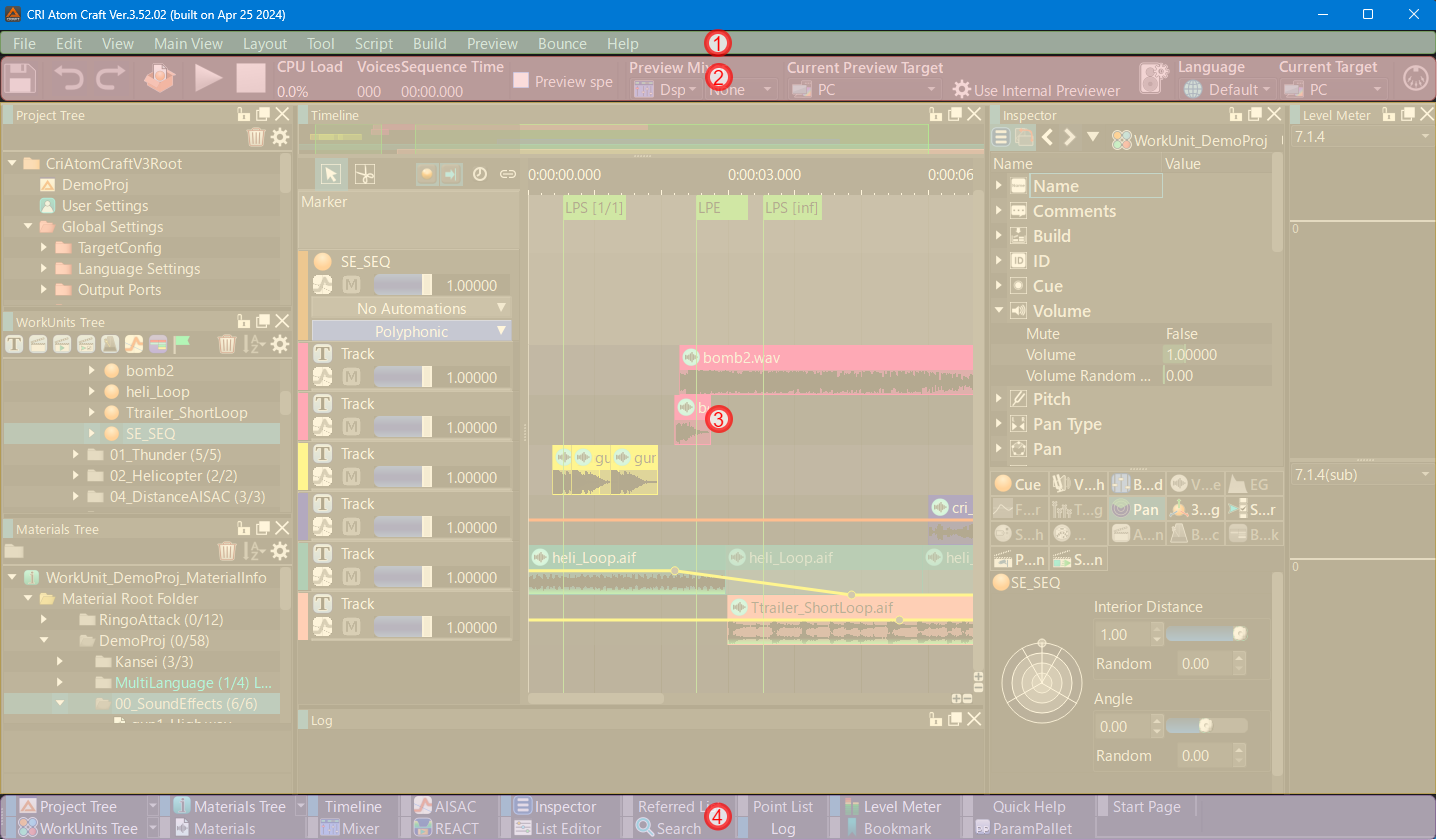
| 项目 | 描述 | |
|---|---|---|
| 1 | 菜单栏 | 显示系统菜单。 |
| 2 | 工具栏 | 显示用于选择预览混合器、预览目标和构建目标的快捷按钮和下拉菜单。 还显示播放位置和时间。 |
| 3 | 主视图 | 显示/隐藏整体视图,例如 项目树 和 时间线 。 |
| 4 | 视图导航栏 | 显示/隐藏视图、添加和删除视图。 |
| 5 | 状态栏 | 主要显示最新日志、进度条等 |
主视图中显示的视图列表
主视图显示以下视图:
| 项目 | 描述 |
|---|---|
| 树状列表 | |
| - 项目树 | 显示项目设置、用户设置和全局设置的树结构。 |
| - 工作单元树 | 显示工作单元的树结构。 |
| - 素材树 | 显示材质树结构。 |
| 时间线 | 显示在树上选择的Cue的内容。 |
| 属性编辑器 | 显示树上所选项目的内容。 |
| AISAC | 显示所选 AISAC 的内容。 |
| 列表编辑器 | 显示树上所选项目的子项内容。 |
| 快速帮助 | 显示所选项目的帮助。放大视图手册。 |
| 混音器 | 将显示混合器。 |
| REACT | 显示所选 REACT 的内容。 |
| 日志 | 显示操作日志、警告和错误。 |
| 被引用列表 | 搜索哪个对象使用所选对象。 |
| 検索 | 使用搜索时显示搜索结果。 |
| 素材 | 显示所选材料的波形。 |
| 电平表 | 在预览期间显示 MasterOut(最终输出)的级别。 |
视图基本操作
视图布局
通过拖动视图标题可以自由更改主视图中的视图。
您可以使用“ 布局菜单 ”保存和切换任何布局。
有些视图最初是隐藏的。
显示/隐藏视图有两种方法:“ 主视图菜单 ”或“ 工具栏 ”。
还可以通过双击树视图中的对象来显示特定于对象的视图,例如 AISC 视图和 REACT 视图。
有关创建多个树视图的信息,请参阅 显示多棵树 。
固定视图
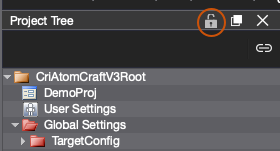
单击视图标题栏中的锁定图标将其锁定,这会固定视图的宽度。
当调整主窗口或其他视图的大小时,锁定的视图将不再受到视图自动拉伸或收缩的影响。